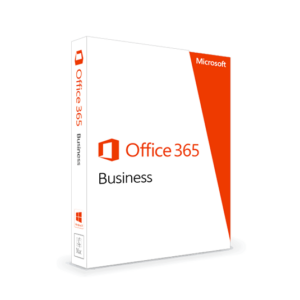Nếu bạn từng háo hức tải về Office 365 để phục vụ công việc hay học tập, nhưng rồi “đùng một cái” quá trình cài đặt bị lỗi, chắc hẳn cảm giác sẽ cực kỳ khó chịu. Thậm chí, có lúc bạn chỉ muốn bỏ mặc mà dùng Google Docs cho nhanh! Nhưng khoan, đừng vội nản lòng. Trong bài này, mình sẽ chia sẻ một cách đầy đủ và tự nhiên nhất về những nguyên nhân thường gặp khiến Office 365 không cài được, cũng như các cách khắc phục. Hy vọng đọc xong bạn sẽ thấy: “À, thì ra chỉ cần bình tĩnh là đâu cũng vào đấy!”.
1. Xác định lỗi trước khi xử lý
Nguyên tắc đầu tiên: đừng làm bừa. Khi cài đặt bị lỗi, thường hệ thống sẽ hiển thị một mã lỗi hoặc ít nhất là một thông báo. Đôi khi chỉ là một dòng chữ khô khan như “Something went wrong”, nhưng đôi khi lại kèm theo mã như 0-1018, 30015-11, v.v. Nắm được mã lỗi chính là chìa khóa để tìm cách giải quyết nhanh gọn.
Nếu bạn bỏ qua bước này, mò mẫm lung tung thì chẳng khác nào “bịt mắt bắt dê”.

2. Kiểm tra kết nối Internet
Nghe thì đơn giản, nhưng tin mình đi: rất nhiều trường hợp cài Office 365 thất bại chỉ vì mạng chập chờn. Vì bộ cài đặt của Office 365 thường tải dữ liệu trực tiếp từ máy chủ Microsoft, nên chỉ cần mạng bị rớt giữa chừng là quá trình cài đặt “toang” ngay lập tức.
Bạn hãy thử:
-
Chuyển sang mạng ổn định hơn.
-
Hoặc nếu dùng Wi-Fi, thử đổi sang dây LAN.
-
Nếu mạng vẫn phập phù, đợi đến khi mạng ổn hẳn rồi hãy cài.
Một mẹo nhỏ: hãy vào speedtest.net để kiểm tra tốc độ mạng trước. Nếu tốc độ tải xuống thấp hoặc ping quá cao, rất có thể đó chính là thủ phạm.
3. Gỡ bỏ bản Office cũ trước khi cài
Có một sự thật khá “ngược đời”: nếu máy bạn còn tồn tại phiên bản Office cũ (Office 2010, 2013, 2016…), thì khả năng cao Office 365 sẽ không chịu cài. Nguyên nhân là vì các tệp và cấu hình cũ gây xung đột.
Giải pháp là gì?
-
Vào Control Panel → Programs and Features (hoặc Cài đặt → Ứng dụng trên Windows 10/11).
-
Tìm bản Office cũ rồi chọn Uninstall.
-
Sau đó, dùng thêm công cụ Support and Recovery Assistant của Microsoft để dọn sạch tàn dư.
Sau khi gỡ xong, hãy khởi động lại máy rồi thử cài lại Office 365. Bạn sẽ bất ngờ khi thấy mọi chuyện trơn tru hẳn.
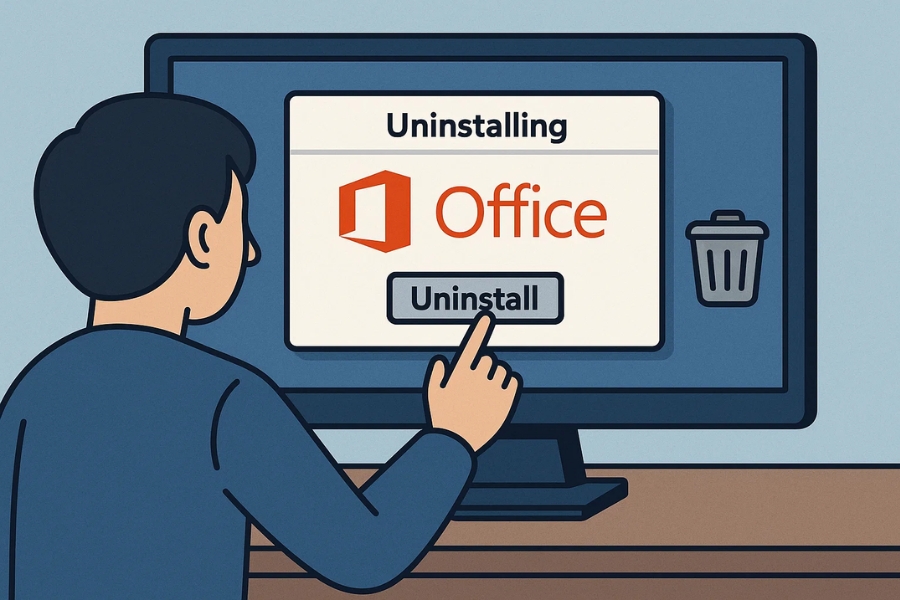
4. Tạm thời tắt phần mềm diệt virus hoặc tường lửa
Nghe có vẻ rủi ro, nhưng đây là cách hiệu quả trong nhiều tình huống. Một số phần mềm diệt virus hoặc tường lửa (Firewall) quá “khó tính” có thể chặn kết nối đến máy chủ của Microsoft, khiến Office 365 không tải được đầy đủ file.
Bạn chỉ cần tạm thời tắt chúng đi trong lúc cài đặt. Đừng quên bật lại sau khi xong để bảo vệ máy nhé.
5. Sử dụng công cụ cài đặt offline
Nếu mạng của bạn không ổn định, hoặc bạn không muốn phụ thuộc quá nhiều vào internet, Microsoft có cung cấp bộ cài Offline Installer cho Office 365. Dung lượng khá nặng (tầm vài GB), nhưng đổi lại, quá trình cài đặt gần như chắc chắn thành công.
Cách tải:
-
Vào trang chính thức của Microsoft.
-
Đăng nhập tài khoản Microsoft đã đăng ký Office 365.
-
Tìm mục tải về phiên bản offline.
Chỉ cần tải xong, bạn có thể cài đặt mà không lo mạng bị rớt giữa chừng.

6. Cập nhật Windows
Bạn có thể bất ngờ, nhưng nhiều lỗi cài Office 365 bắt nguồn từ chính hệ điều hành chưa được cập nhật. Một số thành phần cần thiết (ví dụ .NET Framework hoặc Windows Installer) bị lỗi thời nên Office không thể chạy.
Giải pháp:
-
Vào Settings → Update & Security → Windows Update.
-
Chọn Check for updates và cập nhật toàn bộ gói mới nhất.
Sau đó, khởi động lại máy rồi thử cài lại Office.
7. Dọn dẹp máy tính
Máy tính đầy rác, thiếu dung lượng ổ cứng hoặc registry bị lỗi cũng là nguyên nhân. Bạn có thể dùng công cụ Disk Cleanup hoặc một số phần mềm dọn rác uy tín để giải phóng không gian. Hãy đảm bảo còn ít nhất 5–10 GB trống trước khi cài Office 365.
8. Trường hợp “bất khả kháng”
Nếu bạn đã thử mọi cách mà vẫn không được, đừng ngại liên hệ hỗ trợ khách hàng Microsoft. Họ có đội ngũ chuyên xử lý các lỗi phức tạp hơn, đôi khi phải dùng đến log cài đặt chi tiết mới tìm ra nguyên nhân.

Lời kết
Cài đặt Office 365 đôi khi không hề suôn sẻ như chúng ta mong đợi. Có lúc chỉ vì mạng kém, có lúc do bản Office cũ gây xung đột, và đôi khi đơn giản chỉ là Windows cần cập nhật. Điều quan trọng là đừng hoảng loạn, hãy xử lý từng bước một.
Nếu bạn làm theo những gợi ý ở trên, mình tin rằng khả năng cao bạn sẽ giải quyết được tình trạng “cài mãi không xong” này. Và khi Word, Excel, PowerPoint hoạt động mượt mà trở lại, chắc chắn bạn sẽ thấy công sức bỏ ra là hoàn toàn xứng đáng.
Thế mới nói, kiên nhẫn luôn là chìa khóa. Cài đặt Office cũng như cuộc sống vậy, đôi khi trục trặc là chuyện bình thường, quan trọng là ta tìm cách tháo gỡ.